win10照片怎么下一张 Win10系统如何快速查看下一张图片
更新时间:2024-03-29 14:10:24作者:yang
在使用Win10系统查看照片时,有时候我们想快速浏览下一张图片,但却不清楚操作方法,Win10系统提供了便捷的方式来查看下一张图片,只需轻松几步即可完成。通过简单的操作,我们可以快速浏览照片,方便查看和管理图片资源。接下来让我们一起来了解Win10系统如何快速查看下一张图片的方法吧!
方法如下:
1.现在打开一个有照片的文件夹。文件夹内有多张图片。图片的浏览方式默认是系统自带的照片查看器浏览的
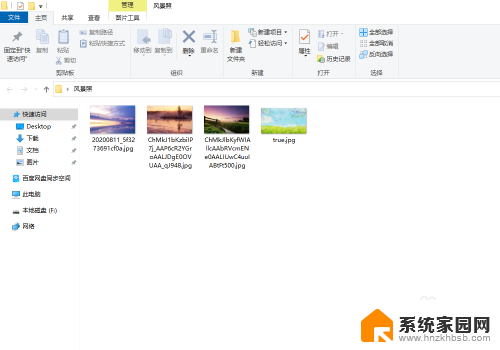
2.点开左数第一张图片进行放大查看。点开就是双击图片,接着会打开这张图片。之后我们会发现,这里边没有一个可以进行“左击”“右击”的按钮去翻上一张图片或翻下一张图片。这样子得退出才能看其他的图片是不是呢?
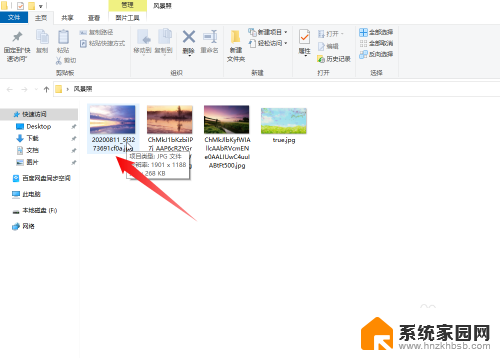
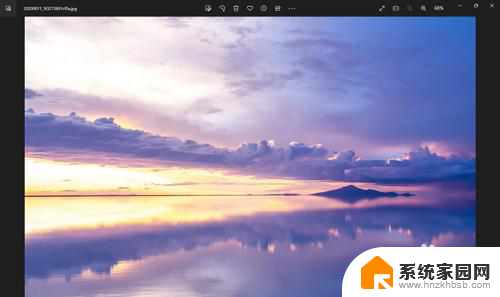
3.但这边我经过测试教大家一个简单的方法。按下键盘的“PageDown”键就可以切换到下一张图片了(下图是我的虚拟键盘。“PgDn”等同于“PageDown”键位)
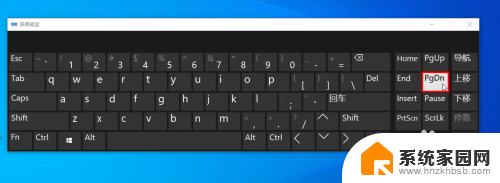
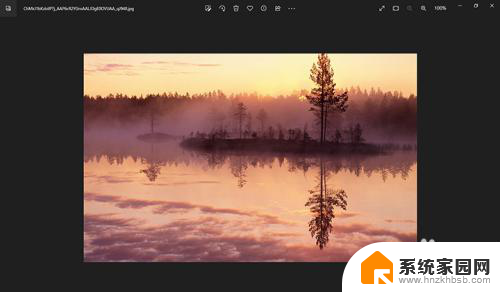
4.那查看上一张图片也是同理的。按下键盘的“PageUp”键可以切换到上一张图片(下图是我的虚拟键盘。“PgUp”等同于“PageUp”)
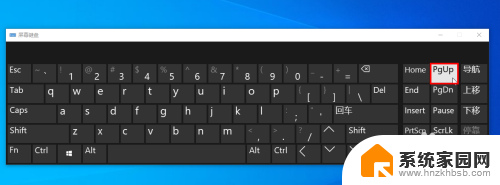
以上就是win10照片如何切换到下一张的全部内容,如果你遇到这种情况,可以尝试按照以上方法解决,希望这对你有所帮助。
win10照片怎么下一张 Win10系统如何快速查看下一张图片相关教程
- win10用照片查看图片反应慢 win10照片查看速度慢怎么解决
- win10照片查看器 下载 win10自带的照片查看器如何找回
- win10自带照片无法翻页 Windows 照片查看器不能切换至上一张照片
- 怎么在win10上使用win7的照片查看器 win10系统如何访问win7系统的照片查看器
- win10更改图片查看器 win10如何设置默认的windows照片查看器
- win10图片属性怎么打开 Win10系统照片查看器无法打开照片怎么办
- 笔记本win10复制一个字却粘贴了一张图怎么办 Win10笔记本电脑如何实现图片文字复制粘贴
- win10怎么没有照片查看器 win10自带的Windows照片查看器怎么找回
- win10的图片查看器 怎样在win10中找回丢失的自带照片查看器
- 电脑自带照片查看器 win10如何恢复自带的Windows照片查看器
- 电脑网络连上但是不能上网 Win10连接网络显示无法连接但能上网的解决方法
- win10无线网密码怎么看 Win10系统如何查看已连接WiFi密码
- win10开始屏幕图标点击没反应 电脑桌面图标点击无反应
- 蓝牙耳机如何配对电脑 win10笔记本电脑蓝牙耳机配对方法
- win10如何打开windows update 怎样设置win10自动更新功能
- 需要系统管理员权限才能删除 Win10删除文件需要管理员权限怎么办
win10系统教程推荐
- 1 win10和win7怎样共享文件夹 Win10局域网共享问题彻底解决方法
- 2 win10设置桌面图标显示 win10桌面图标显示不全
- 3 电脑怎么看fps值 Win10怎么打开游戏fps显示
- 4 笔记本电脑声音驱动 Win10声卡驱动丢失怎么办
- 5 windows查看激活时间 win10系统激活时间怎么看
- 6 点键盘出现各种窗口 如何解决Win10按键盘弹出意外窗口问题
- 7 电脑屏保在哪里调整 Win10屏保设置教程
- 8 电脑连接外部显示器设置 win10笔记本连接外置显示器方法
- 9 win10右键开始菜单没反应 win10开始按钮右键点击没有反应怎么修复
- 10 win10添加中文简体美式键盘 Win10中文输入法添加美式键盘步骤